无光盘怎么重装win7系统
在数字化时代,光盘逐渐淡出我们的视线,但有时候我们仍然需要重装操作系统,比如windows 7。如果你手头没有安装光盘,也不必担心,本文将为你提供几种无需光盘重装windows 7系统的实用方法。
方法一:使用usb闪存驱动器
使用usb闪存驱动器(u盘)是重装windows 7的一种流行方法。以下是详细步骤:
1. 下载windows 7 iso文件:
- 访问微软官方网站或使用合法的第三方渠道下载与你系统匹配的windows 7 iso文件。
2. 创建启动u盘:
- 下载并安装rufus或microsoft官方工具“windows 7 usb/dvd download tool”。
- 打开工具,选择下载的iso文件和目标u盘,按照提示完成启动u盘的创建。
3. 设置bios/uefi:
- 重启电脑,在启动时按下相应的键(通常是f2、f10、del或esc)进入bios/uefi设置。
- 将启动顺序更改为从usb设备启动。
4. 安装windows 7:
- 保存所有工作并重启,电脑将从u盘启动。
- 按照屏幕提示完成windows 7的安装过程。
方法二:从现有windows 7系统恢复
如果你的电脑已经安装了windows 7,但系统出现了问题,可以尝试使用系统恢复功能:
1. 进入恢复环境:
- 重启电脑,在启动时不断按f8键,选择“修复计算机”选项。

2. 选择恢复选项:
- 在系统恢复选项中,你可以选择“系统还原”、“系统修复”或“命令提示符”。
3. 执行恢复:
- 如果选择系统还原,选择一个之前的还原点进行恢复。
- 如果选择命令提示符,可以手动进行一些高级修复操作。
方法三:使用其他电脑的创建安装介质
如果你没有u盘,但有其他可以正常运行的电脑,你可以用它来创建安装介质:
1. 在另一台电脑上创建启动u盘或dvd:
- 重复方法一中的步骤1至3,使用另一台电脑的usb闪存驱动器或dvd刻录机。
2. 将安装介质转移到目标电脑:
- 将制作好的启动u盘或dvd插入需要重装系统的电脑。
- 更改bios/uefi设置以从u盘或dvd启动。
3. 完成安装:
- 按照屏幕提示完成windows 7的安装。
注意事项
- 备份数据:在任何重装操作之前,务必备份重要数据,以防数据丢失。
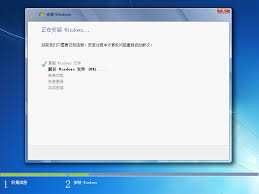
- 驱动备份:如果可能,备份当前系统的驱动程序,特别是特殊硬件的驱动。
- 激活问题:重装后,你可能需要重新激活windows 7,使用之前的密钥进行激活。
通过以上方法,即使在没有光盘的情况下,你也能顺利重装windows 7系统。希望这篇文章能帮助到你,让你的系统重装之路更加顺畅。









